首页 / 教程
Win10怎么打开任务管理器? 【win10的任务管理器怎么打开】
2022-10-30 01:55:00
自win10发布后,许多的用户都将自己所使用的操作系统升级成了win10系统。但win10这款操作系统个以往的操作系统有着许多的不同,比如何说任务管理器要怎么打开呢?估计有不少朋友都是不太清楚的,所以小编就来给大家说说win10怎么打开任务管理器。
相信大家对“任务管理器”都不会感到而陌生了,它可以帮助我们大家查看资源使用情况,结束一些卡死的应用等等,日常电脑使用与维护中经常需要用到。那么win10的任务管理器如何打开呢?接下来,小编为大家带来打开Win10任务管理器的操作方法。
方法一:热键Ctrl+Shift+Esc(通用)
1、同时按住键盘上的Ctrl+Shift+Esc三个组合键;
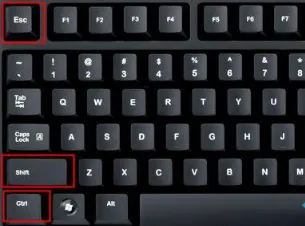
2、这时候就会直接打开任务管理器,适用所有win系统。
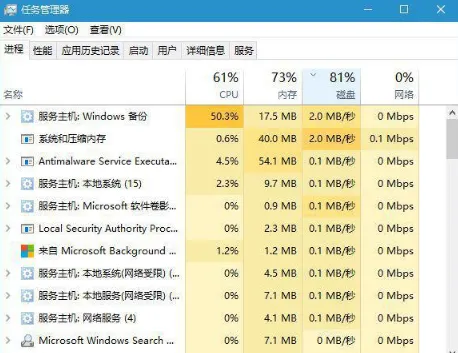
方法二:热键Ctrl+Alt+Delete(通用)
1、同时按住键盘上的Ctrl+Alt+Delete三个组合键;

2、这时候会进入这个界面,点击【任务管理器】即可打开,这个也是通用方法,比方法一复杂。
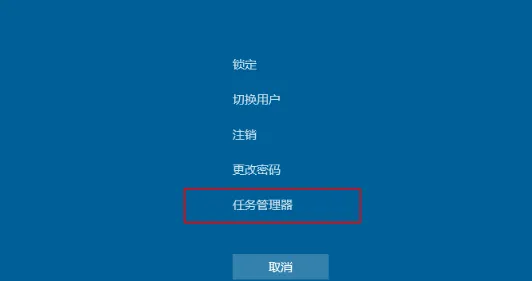
方法三:右键任务栏(通用)
1、windows系统桌面底部的任务栏,鼠标右键点击任务栏;
2、这个时候弹出右键菜单,点击【任务管理器】或【启动任务管理器】即可打开。
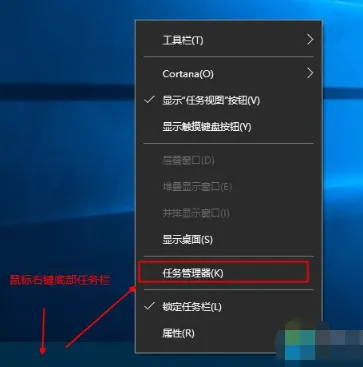
方法四:系统目录打开(通用)
1、进入C:WindowsSystem32目录,找到taskmgr.exe,双击打开;

2、或者按windows+r打开运行,输入taskmgr.exe回车打开。
方法五:Win+X快捷菜单(适用win8、win8.1、win10)
1、右键左下角的开始按钮,或者按下Win+X组合键;
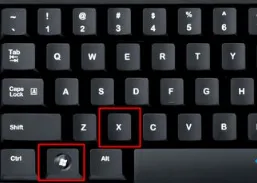
2、打开快捷菜单,点击【任务管理器】即可打开。
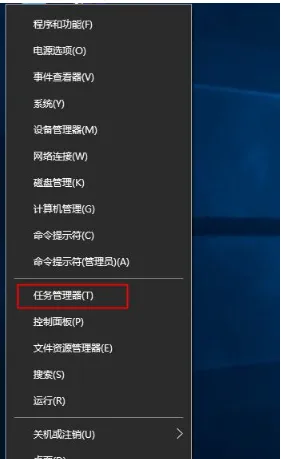
方法六:Win+Q快速搜索【适用win8、win8.1、win10】
1、同时按住Win+Q打开搜索栏,win8/win8.1是在右上角,win10是打开左下角搜索框;
2、以win10为例,在搜索框输入【任务管理器】,出现了最佳匹配的【任务管理器】,点击打开。

最新内容
| 手机 |
相关内容

windows10中设置 【Windows10中设
windows10中设置 【Windows10中设置用户账户的方法】,设置,方法,用户账户,点击,控制面板,界面,Win10下设置切换输入法需要打开电脑
wps文档设置下页标题栏 | wps凡是
wps文档设置下页标题栏 【wps凡是有标题一的都另起一页,设置方法求高手】,设置,标题栏,表格,文档,方法,高手,1.wps凡是有标题一的都
wpsppt启用宏 | 打开启用了宏的PPT
wpsppt启用宏 【打开启用了宏的PPT】,如何打开,启用,禁用,选择,开启,教程,1.如何打开启用了宏的PPT你是想问幻灯片怎么开启宏功能吗
wps始终显示最终状态 | WPS让WORD
wps始终显示最终状态 【WPS让WORD打开就显示最终状态】,最终,状态,显示,打开,如何让,批注,1.WPS如何让WORD打开就显示最终状态如果
打开分享自wps云文档 | WPS开启文
打开分享自wps云文档 【WPS开启文档自动云存储】,开启,云文档,文档,云存储,打开,界面,1.WPS怎么开启文档自动云存储1、打开WPS文字
WPS给电子表格加密 | wps表格设置
WPS给电子表格加密 【wps表格设置密码保护为表格文件加密设置打开密码】,表格,怎么设置密码,电子表格,打开,文件加密,加密,1.wps表
wps保存幻灯片不显示 | WPS中打开O
wps保存幻灯片不显示 【WPS中打开OFFICE的PPT,部分不能显示是什么问题呢】,显示,打开,无法显示,格式,教程,幻灯片,1.WPS中打开OFFIC
显示wps中的超链接 | wps中打开超
显示wps中的超链接 【wps中打开超链接】,超链接,怎么设置,链接,文字,打开,超链接怎么做,1.wps中怎么打开超链接以WPS表格2019版本为











